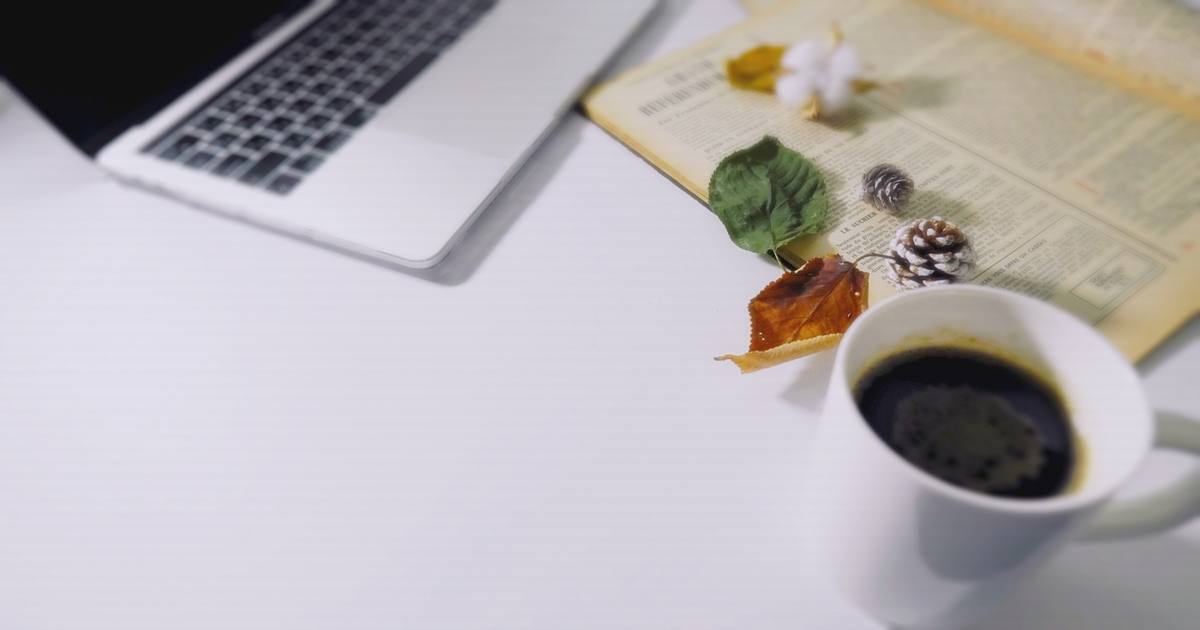画像に文字入れをするとき、年賀状などをつくるときなど、パソコンに入っていないフォントを使いたいことがありますよね。
そんなときに、フリーフォントなどを見つけて、パソコンにインストールすると思います。
今回、Windows10に変更したので、あらためていつも使っているフォントを、インストールし直しました。
その方法を、メモしておきます。
インストールする方法は、いく通りかありますが、一番簡単と思う方法をメモ。
まずは、使いたいフォントを入手する
インストールしたいフォントがなければ、お話になりませんよね。
気に入ったフォントを探し、パソコンにダウンロードします。
私は、よく使っている「たぬき油性マジック」というフォントを、インストールしてみます。
公式サイトたぬきフォント
(フリーフォントなど使用するときは、公式サイトの諸注意などをちゃんと守って使おうね)
サイトより、ダウンロードします。
ダウンロードの仕方などは、公式サイトより説明があると思うで、その通りにやります。
(ダウンロードどころか、インストールする方法も親切に説明してくれてるところが多いので助かります)
ダウンロードしたフォントをインストールする
ダウンロードしたフォルダを開きます。
圧縮フォルダは、解凍してから開きます。
フォントファイルを右クリック
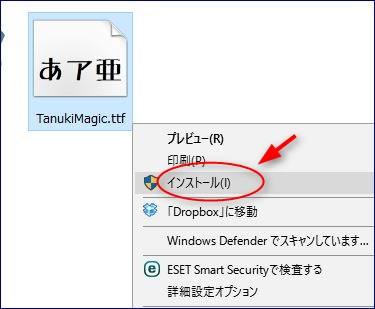
フォントファイルを右クリックすると、メニューが出てきます。
そのメニューの中の「インストール」をクリック。
そうすると、インストールが始まります。
コレだけ。
簡単です。
試しに画像編集ソフトで文字入力してみます。
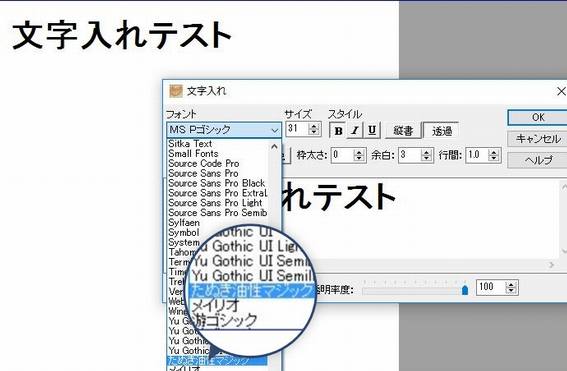
ちゃんとフォントの種類の中に「たぬき油性マジック」が表示されています。
パソコンにインストールされているフォントを確認する方法
ついでなので、インストールされているフォントを確認する方法もメモしておきます。
「コントロールパネル」より、「デスクトップのカスタマイズ」、「フォント」と、選んでいきます。
そうすると、フォントが一覧でズラ~っと出てきます。
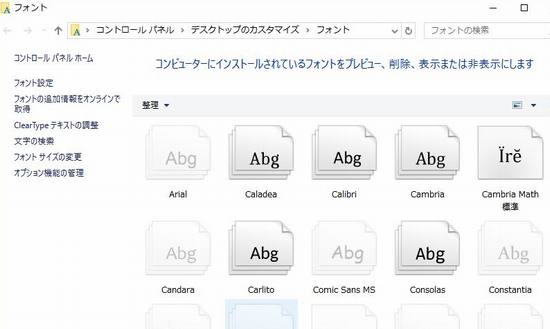
フォントファイルをダブルクリックすると、フォントのプレビューが見れます。
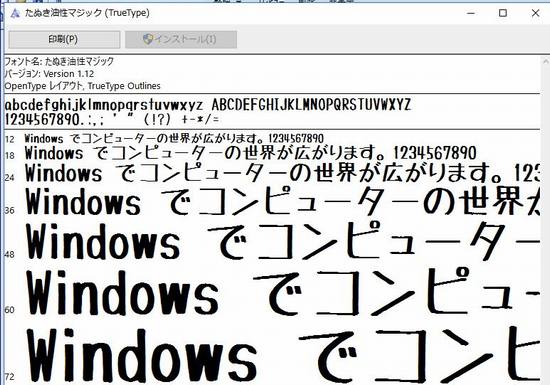
このフォントのプレビュー画面でも、インストールが出来ます。
ダウンロードしたフォントを、ダブルクリックします。
そうすると、やはりプレビュー画面が出てくるので、上部の「インストール」をクリックするればOKです。